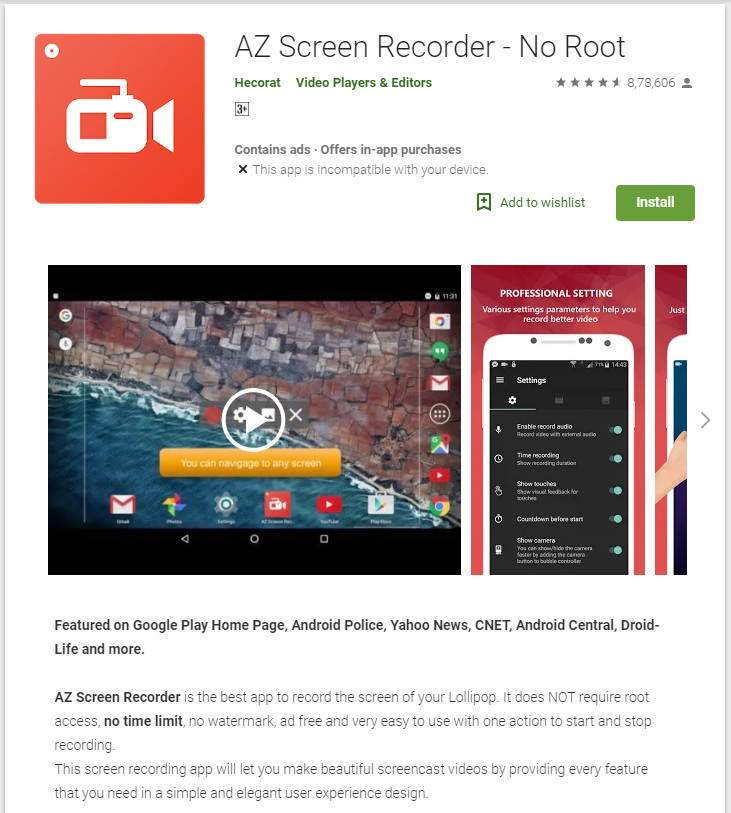ในปัจจุบันนี้ที่การไลฟ์สดนั้นมีมากขึ้นและหลากหลายช่องทาง 1 ในช่องทางการไลฟ์สดอีกช่องทางหนึ่งก็คือแอป Periscope นั่นเองค่ะ ซึ่งถ้าหากใครเล่นทวิตเตอร์แล้วดูไลฟ์สดในทวิตเตอร์บ่อยๆแล้วล่ะก็จะต้องรู้จักเจ้าแอปนี้แน่ๆ แต่ถ้าเพื่อนๆคนไหนอยากจะเซฟวีดีโอเหล่านั้นเอาไว้แต่ไม่รู้ว่ามันมีวิธีไหนที่จะสามารถเซฟวีดีโอจากแอปดังกล่าวได้บ้างวันนี้แอดมี 3 วิธีมาบอกกัน
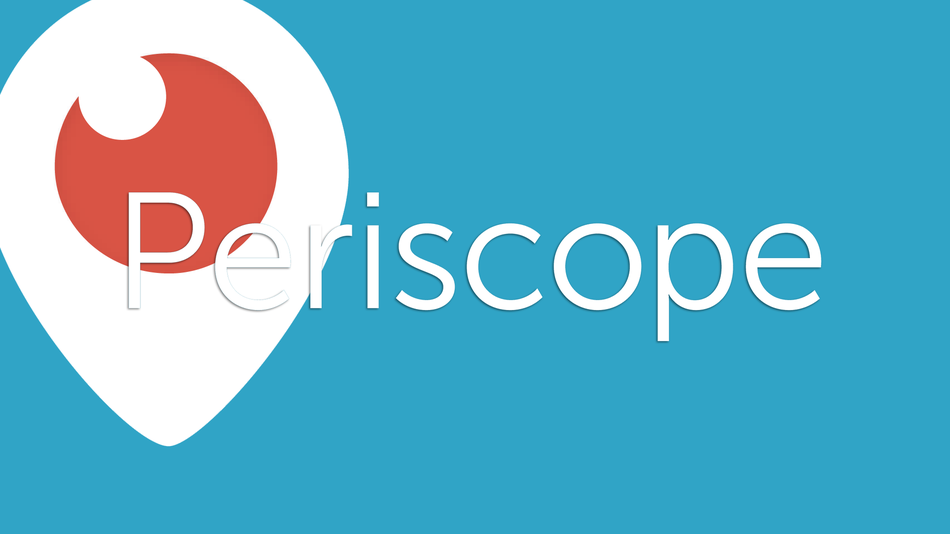
1.ดาวน์โหลดโดย GetVideo
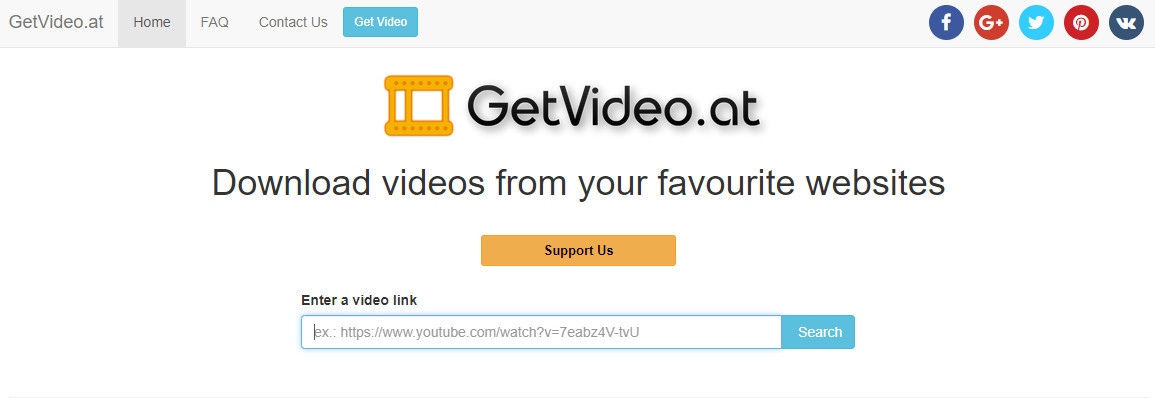
วิธีแรกนั้นเป็นวิธีที่ใช้ได้ง่ายที่สุด นั่นคือการดาวน์โหลดผ่านเว็บไซต์ GetVideo ซึ่งเว็บนี้สามารถดาวน์โหลดคลิปวีดีโอได้มากมาย อาธิเช่น Youtube,Facebook และ Twitter เป็นต้น วิธีการใช้งานคือ การนำ url ของวีดีโอที่เราต้องการจะเซฟไปวางไว้บนช่องในหน้าเว็บของ GetVideo จากนั้นกดปุ่ม Search เพื่อเริ่มกระบวนการเซฟ หากสำเร็จจะขึ้นชื่อวีดีโอพร้อมลิ้งค์สำหรับดาวน์โหลด เพื่อนๆสามารถกดเพื่อเริ่มโหลดวีดีโอนั้นๆลงเครื่องคอมได้เลยซึ่งไฟล์ที่เราเซฟมานี้จะเป็นไฟล์ MP4
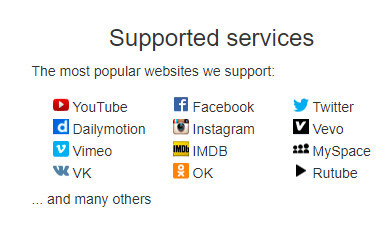
หากใครจะโหลดโดยใช้ผ่านมือถือก็สามารถทำตามขั้นตอนข้างต้นที่กล่าวมาได้ เพียงแต่จะต้องทำผ่านเบราว์เซอร์บนมือถือเท่านั้นค่ะ ซึ่งอาจจะมีความยุ่งยากมากขึ้นเพราะฉะนั้นแอดขอแนะนำว่าทำผ่านคอมพิวเตอร์ดีกว่าน้า
2.แอป Scopedown
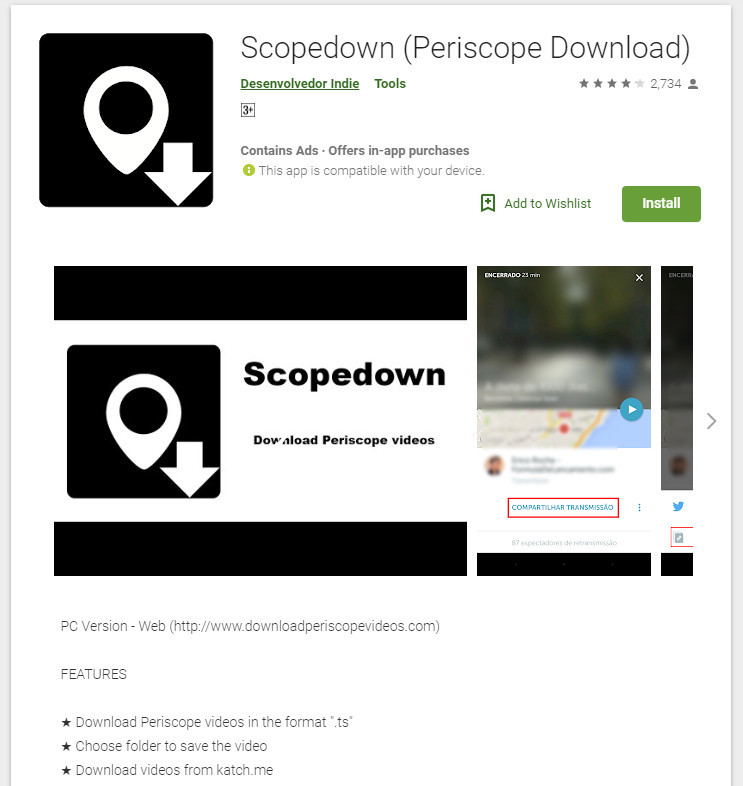
หากเพื่อนๆมีแอป Scopedown ซึ่งมีลักษณะการทำงานเหมือนกันกับเว็บ GetVideo นั่นคือการ copy ลิ้งค์แล้วนำไปวางเพื่อกดดาวน์โหลด ก็สามารถทำผ่านแอปดังกล่าวได้เลยโดยวีดีโอที่โหลดผ่านแอปนี้จะเป็นไฟล์ .ts ค่ะ ซึ่งจะสามารถเปิดเล่นได้ผ่านแอป VideoLAN VLC เท่านั้น และที่สำคัญ Scopedown นั้นมีให้บริการสำหรับมือถือระบบปฏิบัติการแอนดรอยด์เท่านั้นนะคะ
3.การอัดหน้าจอ
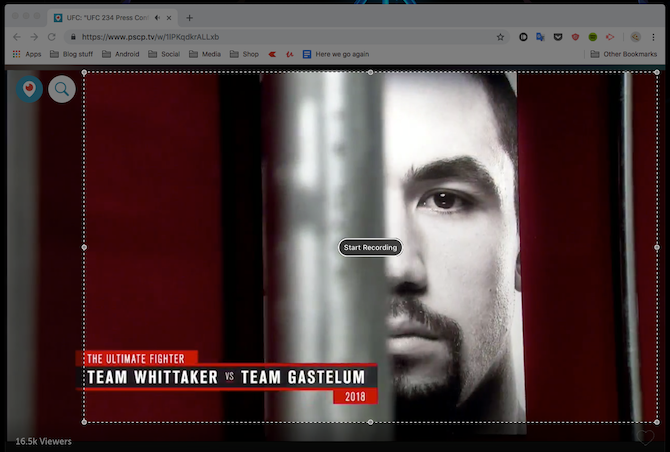
วิธีสุดท้ายที่เบสิคที่สุดนั่นคือการอัดหน้าจอคอมของเราในขณะที่เปิดดูไลฟ์ หรือไฟล์วีดีโอนั่นเองค่ะซึ่งหากใครใช้เครื่อง Mac แล้วล่ะก็สามารถเลือกอัดผ่าน QuickTime Player ได้เลยค่ะ แต่หากเพื่อนๆที่ใช้ PC ปกติก็สามารถอัดหน้าจอได้โดยโหลด Chrome extensions ที่ชื่อว่า Nimbus มาใช้งานค่ะ แต่อาจจะเจอปัญหาในเรื่องของคุณภาพไฟล์ที่ได้และไฟล์อาจจะสะดุดค่ะ
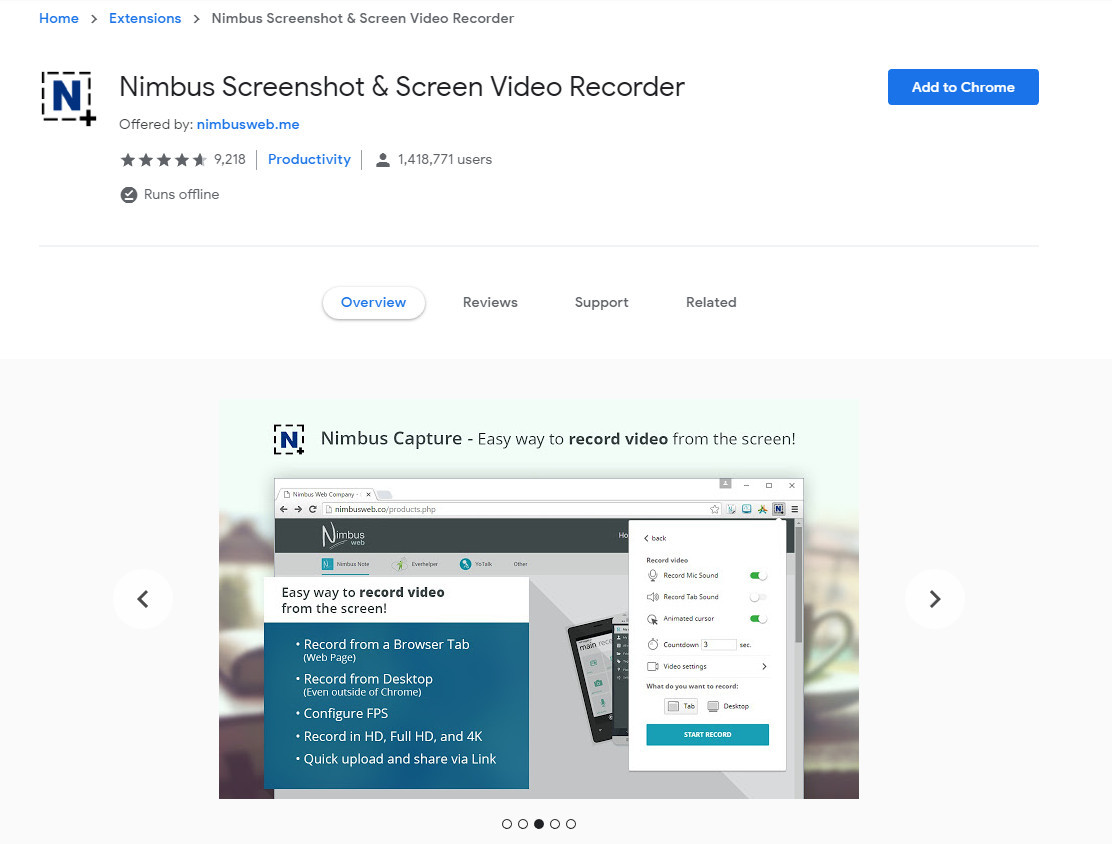
อีกวิธีของการอัดหน้าจอนั่นคือการอัดจากหน้าจอมือถือ สำหรับสาวก iOS นั้นสามารถทำได้ง่ายๆเนื่องจากมีฟังก์ชั่นอัดภาพหน้าจออยู่แล้ว แต่ถ้าเพื่อนๆที่ใช้ระบบ iOS ยังไม่ได้ติดตั้งฟังก์ชั่นดังกล่าวสามารถทำได้ดังนี้ Settings > Control Center > Customize Controls, ใต้คำว่า More Controls ให้หาฟังก์ชั่นที่เขียนว่า locate Screen Recording จากนั้นให้กดปุ่ม + สีเขียว เวลาจะอัดให้ปัดปัดขึ้นจากขอบด้านล่างสุดของหน้าจอแล้วจะเจอรูป ![]() สามารถกดเพื่อเริ่มอัดหน้าจอได้เลยค่ะ
สามารถกดเพื่อเริ่มอัดหน้าจอได้เลยค่ะ
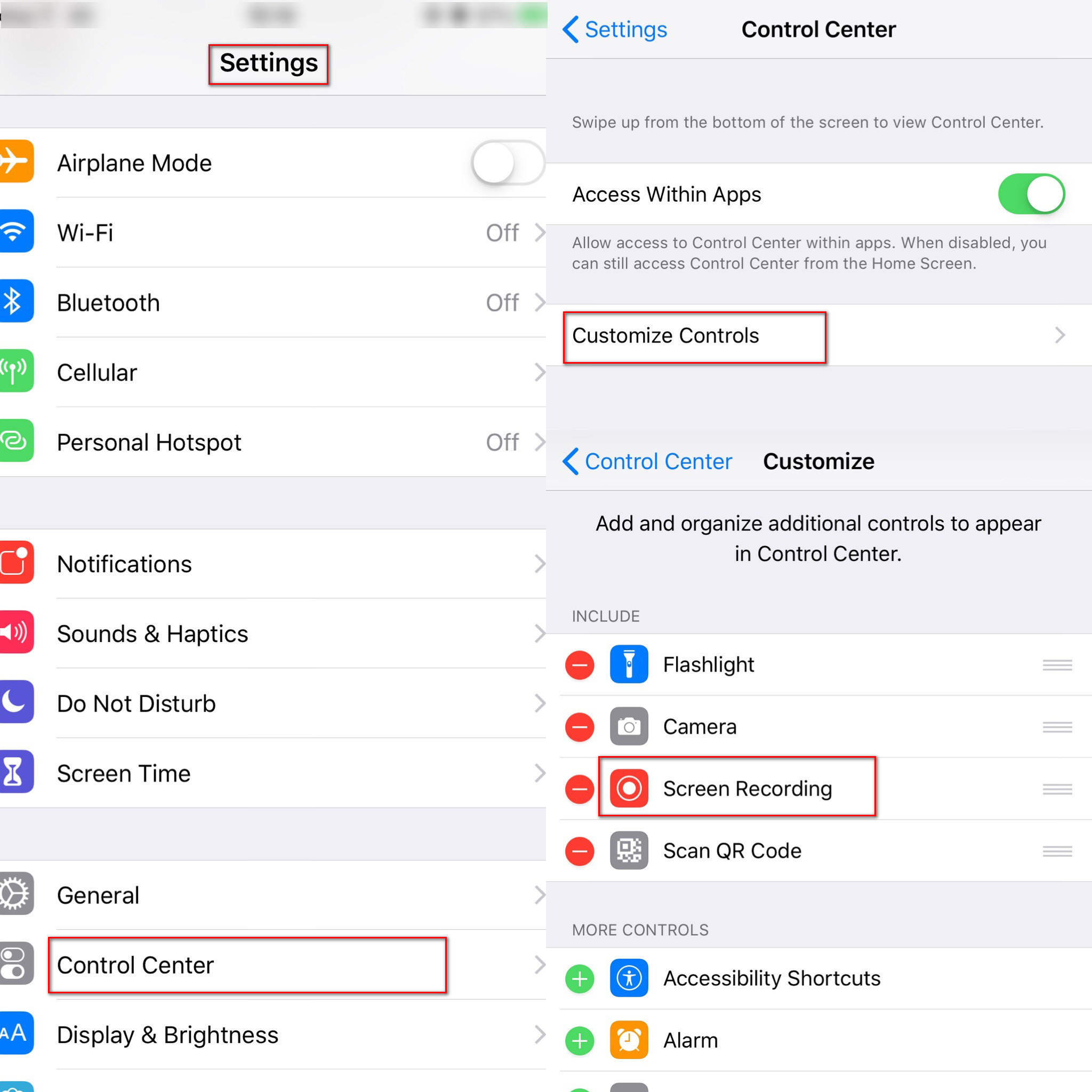

แต่สำหรับ Android นั้นอย่าเพิ่งน้อยอกน้อยใจเพื่อนๆสามารถโหลดแอปที่ชื่อว่า AZ Screen Recorder มาใช้งานเพื่ออัดหน้าจอได้เช่นกันจ้า